アクセス解析ツール「Google アナリティクス」において、2020年10月にリリースされた最新版「Google アナリティクス 4 プロパティ(以下、GA4プロパティ)」。従来のGoogle アナリティクスである「ユニバーサルアナリティクスプロパティ」とは、分析機能や計測方式に大きな違いがあります。
ここでは、GA4プロパティの概要やその分析・計測の仕組みについて、詳しく解説していきます。
\サクッと分かる!GA4の資料ダウンロードはこちらから/
Googleアナリティクスの2種類のプロパティとは?
まずは、プロパティの意味を確認しておきましょう。Googleアナリティクスにおけるプロパティとは、アクセスデータを収集・分析する単位のこと。2020年10月にGA4プロパティがリリースされたため、従来のユニバーサルアナリティクスプロパティと合わせて、2種類のプロパティがある状態になります。
特定のサイトのアクセスデータを収集・分析するために、GA4プロパティを用いるのか、ユニバーサルアナリティクスプロパティを用いるのか、またはその両方を用いるのかを検討していく必要があります。
従来のUAとGA4のプロパティの違い
従来のユニバーサルアナリティクスプロパティと、GA4プロパティでは、そのアカウント構造が大きく異なっています。
ユニバーサルアナリティクスプロパティでは、1つのプロパティに対して1つのトラッキングIDが発行される形でした。しかし、GA4プロパティでは、1つのプロパティに対してウェブ用、アプリ用といった複数のトラッキングIDを発行することが可能になっています。これにより、複数のデバイスを利用するユーザーを同一ユーザーとして判定したり、ウェブとアプリを統合して分析したりすることができるわけです。
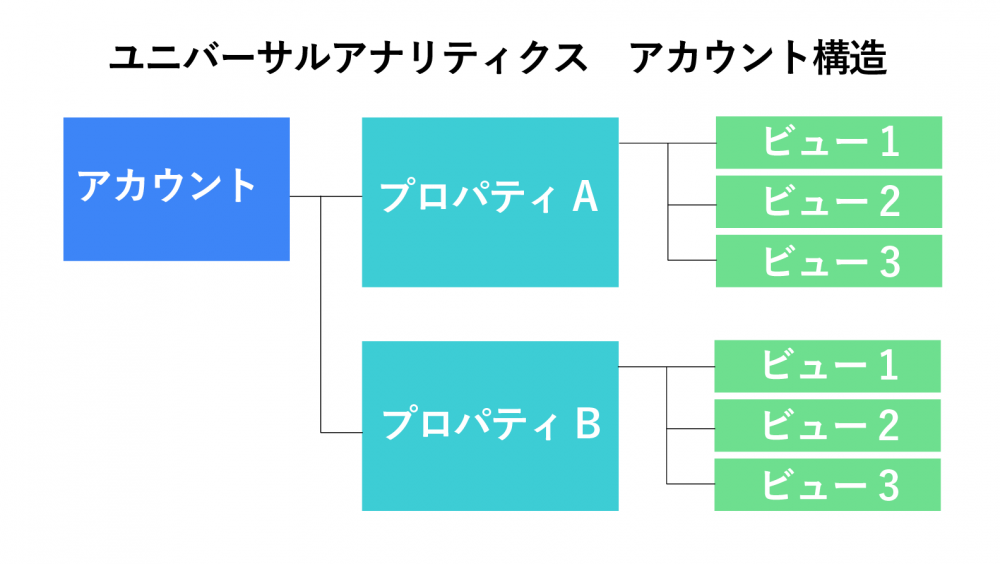
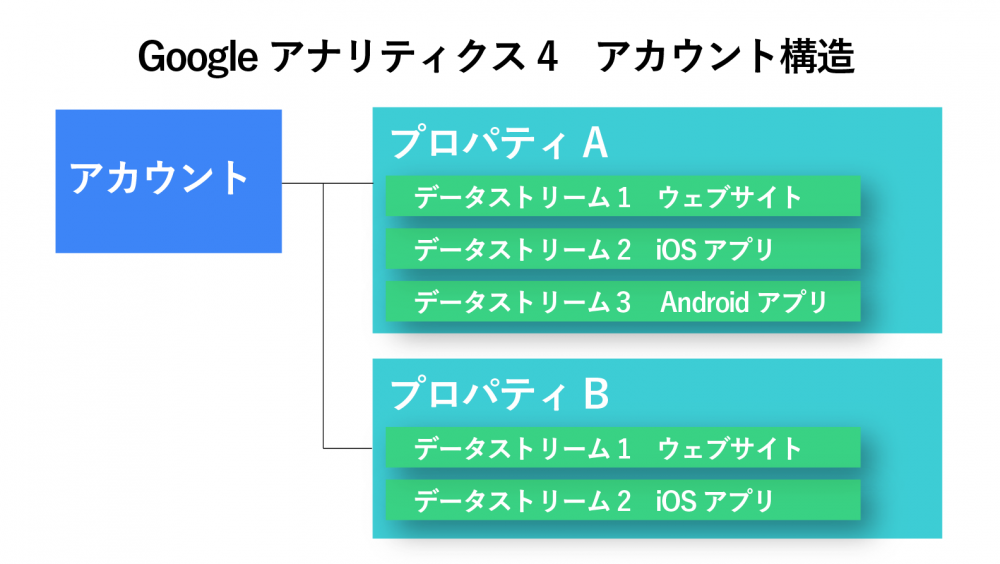
Googleアナリティクス4プロパティの作成方法
ここからは、GA4プロパティの作成方法について解説していきます。Googleアナリティクスのアカウントを所有している前提になりますので、アカウントを取得していない方は、まずはGoogleアナリティクスのアカウント取得から始めてください。
手順1
まずは、Googleアナリティクスの画面左下にある歯車のマークをクリックし、管理画面を表示しましょう。そして、中央の「プロパティ」の列にある「+プロパティを作成」をクリックします。
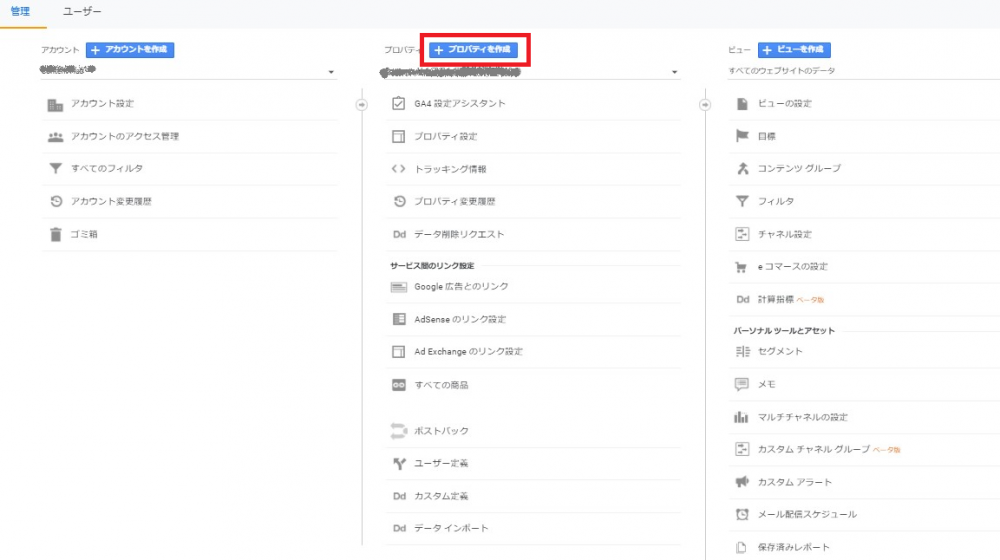
手順2
プロパティの設定画面が表示されますので、必要事項を入力していきます。プロパティ名は、任意で設定できるようになっていますので、どのサイトのプロパティなのかが一目でわかるような名前にしておくといいでしょう。
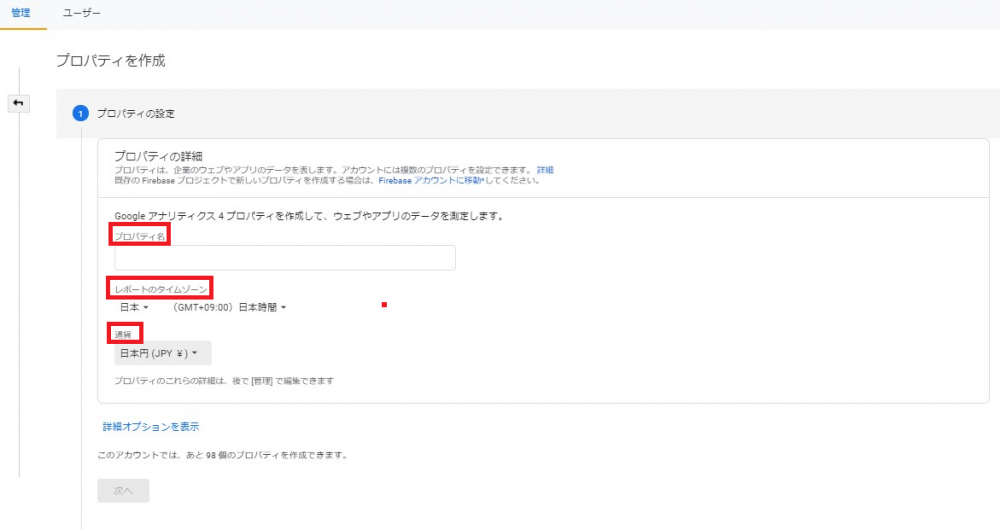
手順3
次に、ビジネスの概要を回答して、「作成」ボタンをクリックすれば、プロパティの作成は完了です。
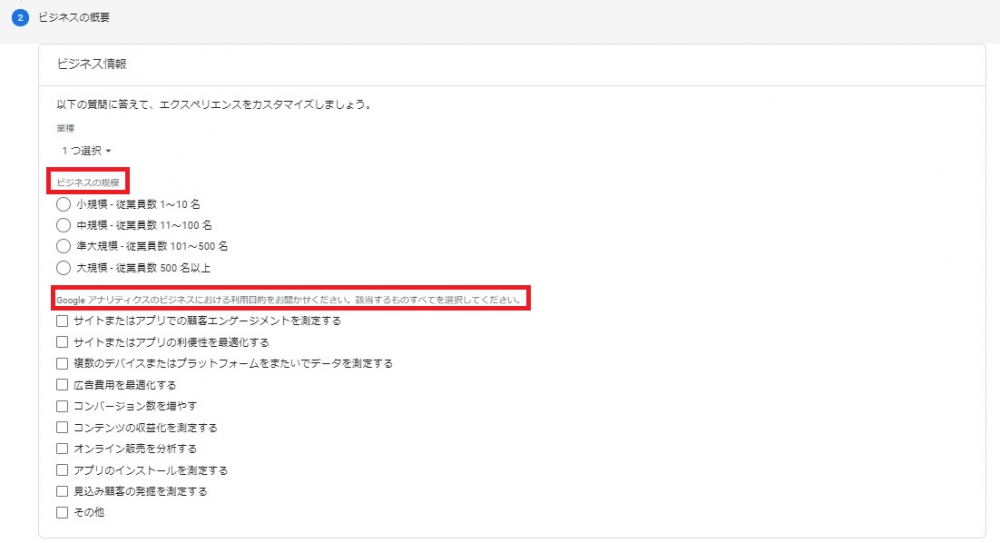
データストリームを設定する方法
GA4プロパティを作成しただけでは、その機能を発揮することはできません。どのようなアクセスデータを収集してくるのかという、データストリームを設定していく必要がありますので、その手順を説明していきましょう。
手順1
GA4プロパティを作成すると、自動でデータストリームを設定する画面が表示されます。最初に入力するのは、分析対象となるプラットフォームについてです。「ウェブ」「Androidアプリ」「iOSアプリ」から、データストリームを設定したいプラットフォームを選択してください。
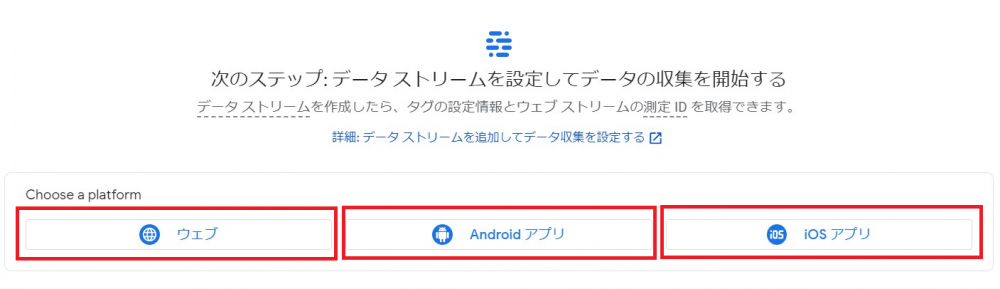
手順2
データストリームの設定画面が表示されますので、「ウェブサイトのURL」には分析対象となるサイトのURLを、「ストリーム名」には任意の名前を入力しましょう。「ストリームを作成」をクリックすれば、ウェブのデータストリームが作成されます。
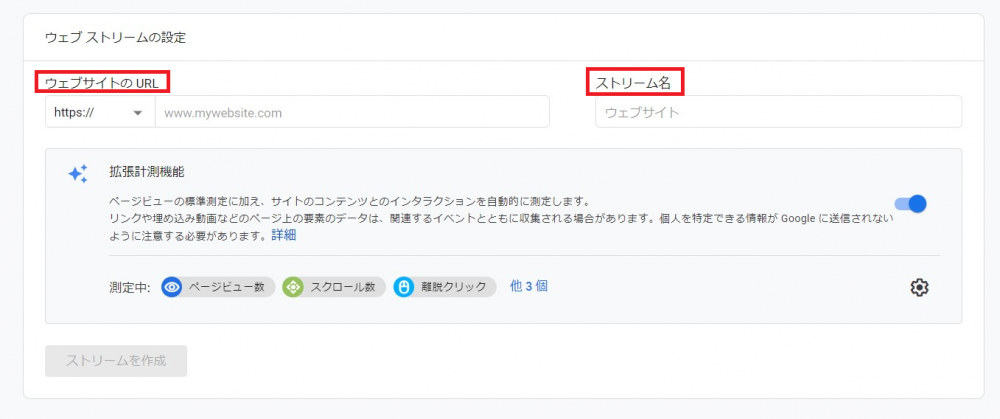
手順3
データストリームが作成されたら、その画面下部にある「新しいページ上のタグを追加する」欄にトラッキングコードが表示されます。トラッキングコードをHTMLタグに貼り付ければ、すべての設定が完了です。
GA4の設定方法について詳しく知りたい方は、こちらの記事をご覧ください!
Google アナリティクス 4(GA4)とは?メリットや注意点、設定方法を解説
GA4プロパティの削除方法
GA4プロパティを導入したものの、ユニバーサルアナリティクスプロパティと勝手が違うため、削除したいというケースもあるでしょう。GA4プロパティは、以下の方法で削除することができます。
1 「プロパティ設定」から「ゴミ箱へ移動」をクリック
GA4プロパティの「管理」から「プロパティ設定」のページの右上に「ゴミ箱へ移動」というボタンがあり、ここをクリックすることで、作成したプロパティを削除することができます。ゴミ箱に移動したプロパティは、一定期間保存された後、完全に消去されますので、誤ってゴミ箱に移動させてしまった場合は、すぐに復元するようにしましょう。
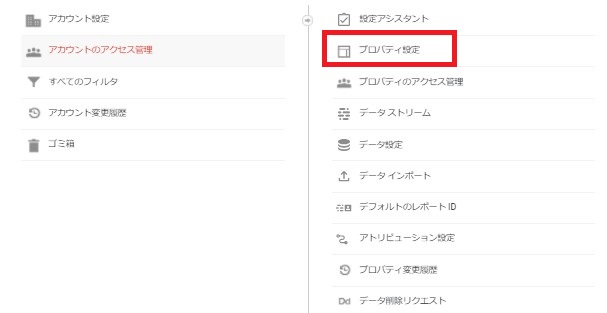
2 ユニバーサルアナリティクスプロパティからのリンク接続を解除する
ユニバーサルアナリティクスプロパティとGA4プロパティが両立していると、上記の操作をしても「このプロパティは、ユニバーサル アナリティクス プロパティと Google アナリティクス 4 プロパティのリンクの一部であるため、削除することはできません」というコメントが出て、削除ができないことがあります。
その際は、ユニバーサルアナリティクスプロパティの画面にある「GA4設定アシスタント」のページを開き、「リンク済みのプロパティ」の部分にある「接続解除」をクリックしましょう。すると、ユニバーサルアナリティクスプロパティとGA4プロパティが切り離され、上記の操作でGA4プロパティを削除できるようになります。
\サクッと分かる!GA4の資料ダウンロードはこちらから/
アカウントとプロパティの使い分けは?
Googleアナリティクスでは、複数のアカウントを作成することができます。そのため、新しいサイトを立ち上げた際などは、アカウントを追加すべきなのか、プロパティの追加をすべきなのか、迷ってしまうケースがあるのではないでしょうか。
一般的に、アカウントは会社単位で作っていくのがいいとされています。例えば、親会社Aと子会社B、子会社Cがあり、それぞれのサイトのアクセスデータを見ようと思った場合、3つのアカウントを作成します。
一方、プロパティは、各サイトやアプリ単位で作っていきます。先ほどの例で言えば、親会社Aが3つのサイト、子会社Bと子会社Cが2つのサイトを持っている場合、親会社で3つ、子会社BとCでそれぞれ2つ、プロパティを作成することになります。
ただし、これはあくまでも一般的な使い方です。基本的には自社で管理しやすい方法で、進めていくようにしてください。
GA4プロパティとユニバーサルアナリティクスプロパティは併用も可能
GA4プロパティとユニバーサルアナリティクスプロパティでは、それぞれ見えるデータやセグメントできる範囲などが異なるため、現時点では併用するのがおすすめです。使い慣れたユニバーサルアナリティクスプロパティで重要な数値をチェックしつつ、少しずつGA4に触れることで、データ分析の幅を広げていくといいでしょう。
なお、ナイルでは、GA4の導入からサイト分析まで、お任せいただくことが可能です。状況をヒアリングした上で、サイト分析に何が必要なのか、どのように進めればいいのか、ご提案させていただきます。ぜひ一度、ご相談ください。
Google アナリティクス 4 プロパティとは?プロパティの意味を解説は【SEO無料相談実施中!】ナイルのSEO相談室で公開された投稿です。
